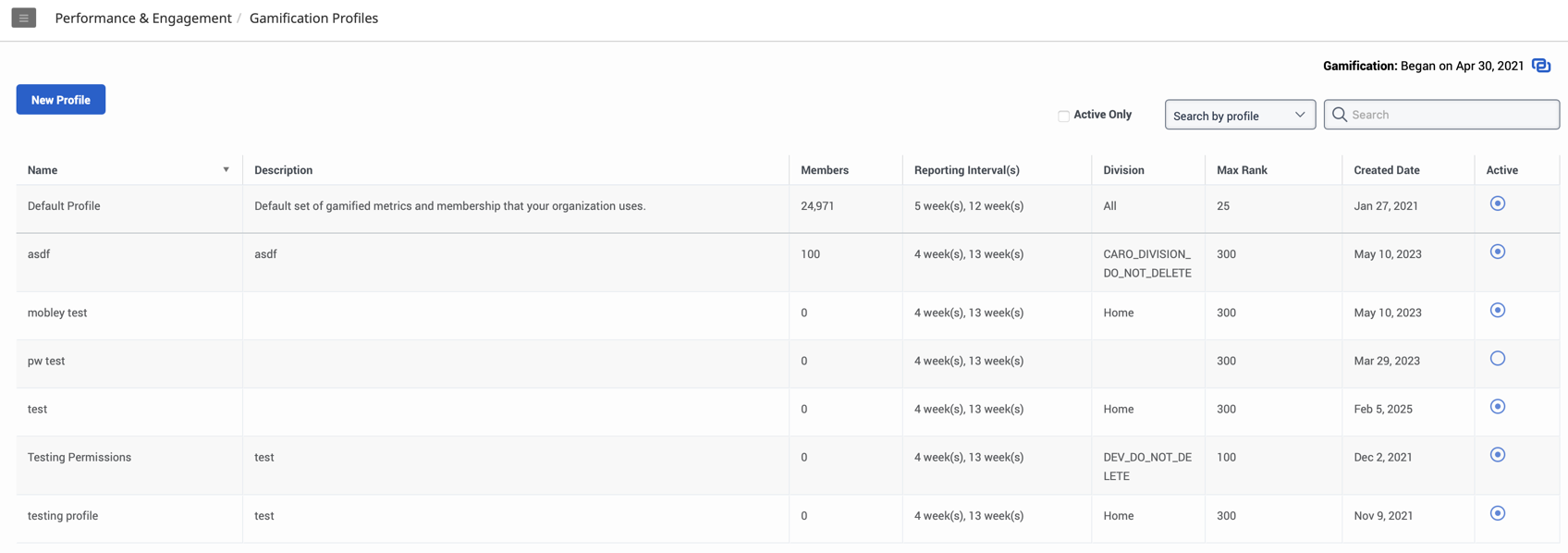Aperçu des profils de gamification
Les profils de gamification vous permettent de mesurer la performance d'individus ou d'un groupe d'agents sur la base de paramètres spécifiques que vous configurez. Les profils vous permettent également de définir des objectifs de performances pour un groupe d'agents qui partagent des objectifs de performances. Bien que votre organisation n'ait qu'un seul profil par défaut, vous pouvez créer jusqu'à 100 profils pour répondre à vos besoins.
Les profils vous permettent de mesurer la performance d'individus ou d'un groupe d'agents en fonction de détails, de mesures et de membres spécifiques que vous configurez. Les profils vous permettent également de définir des objectifs de performances pour un groupe d'agents qui partagent des objectifs de performances. Bien que votre organisation n'ait qu'un seul profil par défaut, vous pouvez créer jusqu'à 100 profils pour répondre à vos besoins. Cliquez sur l’image pour l’agrandir.
Profil par défaut
Chaque organisation a un profil de gamification par défaut. Le profil par défaut inclut les métriques, objectifs et membres par défaut que votre organisation utilise. Vous pouvez personnaliser certains aspects du profil par défaut selon vos besoins en tant que profil de secours pour votre organisation. Cependant, vous ne pouvez pas renommer ou supprimer le profil par défaut, et vous ne pouvez pas modifier sa description, son statut ou sa division.
Profil client
Les profils personnalisés sont des profils distincts que vous pouvez créer pour mesurer les performances de certains groupes d'agents. Par exemple, vous pouvez créer un profil personnalisé pour vos agents d'assistance technique, un pour vos agents d'assistance par chat et un pour vos agents d'appel d'escalade. Les paramètres de profil personnalisés remplacent les paramètres de profil par défaut des agents affectés à des profils personnalisés.
Un profil personnalisé est composé de détails, de mesures et de membres. Lors de la création d'un profil personnalisé, chacun de ces trois composants de profil doit être configuré.
Pour plus d'informations sur la configuration de vos profils, voir Configurer les détails du profil de gamification, Configurer les métriques de profil de gamification, et Gérer les adhésions aux profils.
Configuration du profil
Voici les étapes de haut niveau pour la configuration des profils.
Lors de la création d'un profil personnalisé, chacun de ces composants de profil doit être configuré.
- Configurer les détails du profil de gamification
- Configurer les métriques du profil de gamification
- Configurer l'attribution automatique des membres
- Gérer les adhésions au profil
Détails du profil
Pour chaque profil, vous pouvez définir des intervalles de rapport pour personnaliser les vues de tendance et la limite de classement du classement pour les vues d'agent. Pour plus d'informations, voir Configurer les détails du profil de gamification.
Détails du profil
Pour chaque profil, vous pouvez sélectionner et configurer les métriques à mesurer pour chaque agent affecté au profil. Chaque profil peut contenir jusqu'à 50 métriques. Le nombre de métriques comprend à la fois les métriques activées et désactivées. Pour plus d'informations, voir Configurer les métriques du profil de gamification.
Adhésions au profil
Pour commencer à mesurer les performances d'un agent, attribuez-lui un profil par défaut ou personnalisé. Pour plus d'informations, voir Gérer les adhésions au profil.
Vous pouvez configurer la gamification pour affecter automatiquement les agents qui ne sont pas membres d'un profil personnalisé au profil par défaut. Pour plus d'informations sur l'attribution automatique des adhésions, consultez Configurer l'attribution automatique des membres.
Recherche de profil
Pour trouver rapidement des profils ou des agents, utilisez la fonction de recherche en haut à droite de la page Profils de gamification.
- Dans le menu déroulant Search By, sélectionnez Search by profile ou Search by agent.
- Pour limiter les résultats aux profils actifs, cochez la case Active Only. Cette option n'apparaît que lorsque vous effectuez une recherche par profil.
- Dans la boîte Search, commencez à taper le nom du profil ou de l'agent. La liste est automatiquement filtrée au fur et à mesure de la saisie.
- Sélectionnez le profil ou l'agent requis.